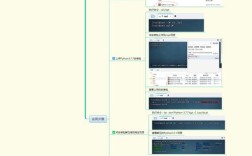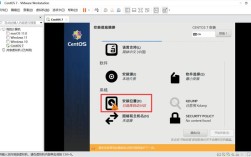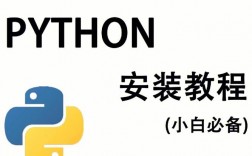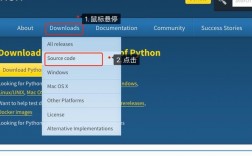Python安装详细教程
Python 是一种广泛使用的高级编程语言,因其简洁易读的语法和强大的功能而受到广大开发者的喜爱,无论你是编程新手还是经验丰富的开发者,掌握如何安装 Python 都是学习编程的第一步,本文将详细介绍在 Windows 系统上安装 Python 的具体步骤,并推荐一些常用的开发工具。
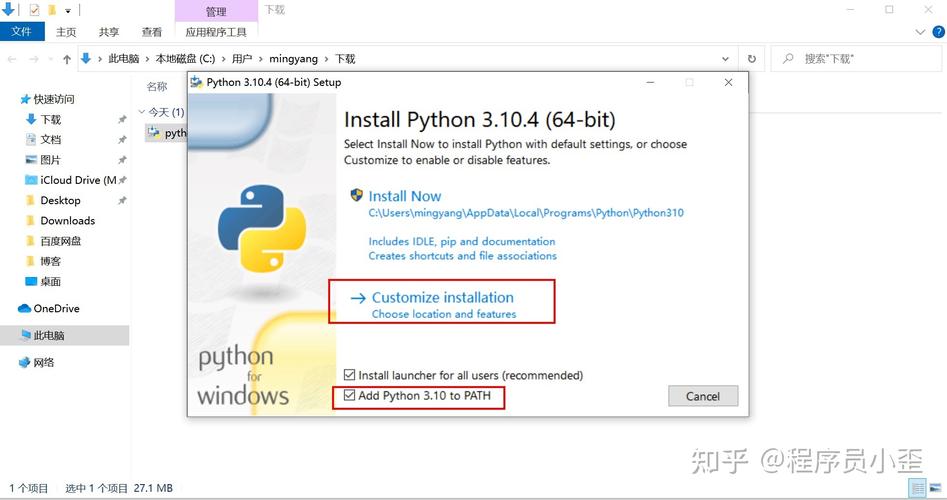
准备工作
1、下载 Python 安装包:访问 Python 官方网站(https://www.python.org/),点击导航栏中的“Downloads”选项卡,选择适用于 Windows 操作系统的安装包,建议选择最新版本的 Python 3.x,因为 Python 2.x 已于 2020 年 1 月 1 日正式停止支持。
2、确认操作系统版本:在下载页面中,你需要根据自己电脑的操作系统版本选择合适的安装包,可以通过右击“此电脑”,选择“属性”来查看操作系统的版本信息,如果是 64 位系统,请选择 x8664 安装包;如果是 32 位系统,则选择 x86 安装包。
安装 Python
1、运行安装程序:双击下载的安装包文件,启动安装向导,在安装界面中,勾选“Add Python to PATH”复选框,这样可以自动将 Python 添加到环境变量中,方便后续使用命令行操作。
2、自定义安装路径:点击“Customize installation”按钮,选择“Next”后,你可以选择安装路径,建议选择一个空间充足的盘符,如 D 盘。
3、开始安装:点击“Install”按钮,等待安装完成,安装过程可能需要几分钟,具体取决于你的计算机性能。
4、验证安装:安装完成后,按 Win + R 键,输入 cmd 打开命令提示符窗口,然后输入 python version 或 python V,如果看到 Python 版本号信息,说明安装成功。
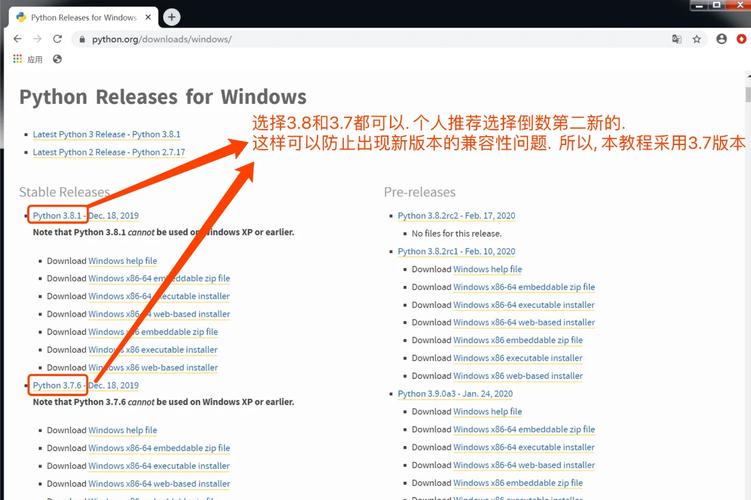
配置环境变量
1、手动配置:如果安装时忘记勾选“Add Python to PATH”选项,可以手动配置环境变量,右键点击“此电脑”,选择“属性”,然后点击“高级系统设置”,在“系统属性”窗口中,点击“环境变量”按钮,在“系统变量”区域中找到 Path 变量,点击“编辑”按钮,将 Python 安装路径添加到 Path 变量中。
2、注意事项:添加路径时,确保路径正确无误,如果系统中已经有多个 Python 版本,需要调整顺序以确保使用正确的版本。
常见问题及解决方案
1、命令行弹出微软商店:如果在命令行输入 python 后弹出微软商店,可以尝试将 Python 路径上移到系统变量 Path 的最前面,以避免系统错误地调用微软商店。
2、动态链接库缺失:如果在安装过程中遇到动态链接库文件缺失的问题,可以从微软官网下载 Visual C++ Redistributable for Visual Studio 2015 进行修复。
推荐的开发工具
1、PyCharm:PyCharm 是一个功能强大的 Python 集成开发环境,具有代码补全、项目管理、调试和版本控制等功能,可以从官网(https://www.jetbrains.com/pycharm/)下载社区版免费使用。
2、Jupyter Notebook:Jupyter Notebook 是一个开源的 Web 应用程序,可以在浏览器中创建和共享包含实时代码、方程、可视化和文本的文档,通过命令行输入 pip install notebook 即可安装。
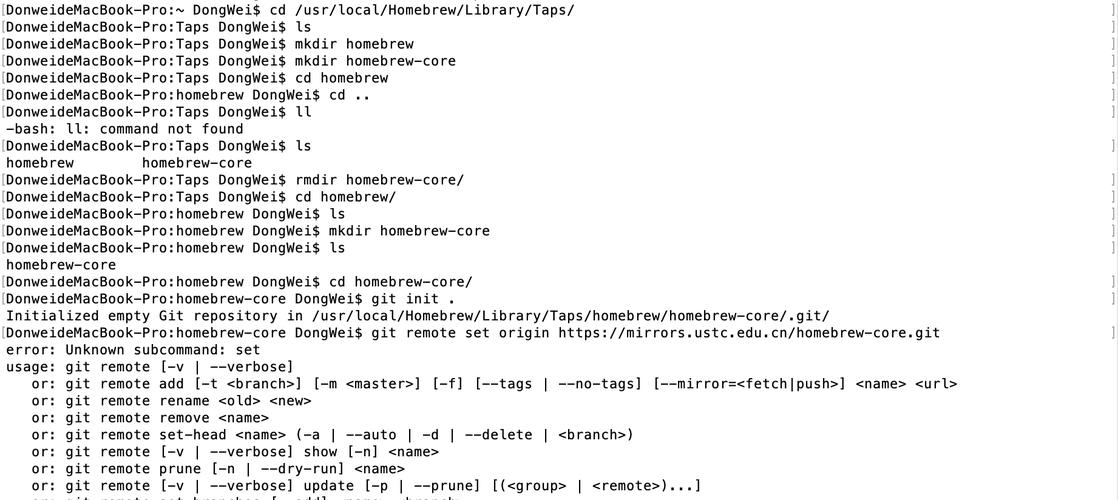
3、VS Code:VS Code(Visual Studio Code)是一款轻量级但功能强大的源代码编辑器,支持 Python 等多种语言的开发,可以从官网(https://code.visualstudio.com/)下载并安装相关插件。
FAQs
1、Q1: Python 安装失败怎么办?
A1: Python 安装失败,可以尝试以下方法解决:检查操作系统版本是否符合要求;关闭防火墙和杀毒软件后再尝试安装;从微软官网下载并安装缺少的动态链接库文件。
2、Q2: 如何在命令行中使用 pip 安装第三方库?
A2: 首先确保 pip 已经安装并配置到环境变量中,然后在命令行中输入以下命令安装第三方库:pip install 库名,安装 requests 库可以输入pip install requests。
通过以上步骤,你应该能够顺利地在 Windows 系统上安装和配置 Python,并开始你的编程之旅,如果在安装过程中遇到任何问题,可以参考上述常见问题解决方案或查阅相关资料寻求帮助,祝你学习愉快!